
- •Создание моделей объектов в трехмерном пространстве
- •Введение
- •Задание 3М координат
- •Задание пользовательской системы координат
- •3М виды
- •Рисование 3М объектов
- •Редактирование 3М объектов
- •Редактирование 3М тел
- •Визуализация трехмерных моделей
- •Введение
- •Типы трехмерных изображений
- •Построение трехмерных моделей
- •Удаление скрытых линий
- •Построение раскрашенных изображений
- •Техника тонирования
- •Содержание
Визуализация трехмерных моделей
Введение
В процессе проектирования большая часть графических работ приходится на создание каркасных представлений модели. Однако иногда возникает необходимость получить более реалистичное изображение (раскрашенное или в перспективе) – например, для проверки правильности спроектированной модели или при предъявлении законченного проекта заказчику.
Типы трехмерных изображений
Создание реалистичных трехмерных изображений помогает лучше представить окончательный вид разработанной детали, чем могут дать каркасные пространственные рисунки. В каркасной модели, из-за того, что все края и образующие кривые являются видимыми, часто бывает трудно установить, сверху или снизу рассматривается модель. Изображения с удаленными скрытыми линиями выглядят более реалистично, поскольку при этом становятся невидимыми линии, представляющие задние ее части. Наиболее же наглядными являются раскрашенные и тонированные модели.
Самый простой вид изображений – это изображения с удаленными скрытыми линиями. В процессе раскрашивания каждой поверхности тела присваивается некоторый цвет. При тонировании поверхностям можно присвоить различные материалы со всеми присущими им оптическими свойствами и задать освещение объекта.
Для решения вопроса о типе создаваемого изображения следует руководствоваться такими факторами, как требуемое его качество и затрачиваемое время. Для презентации проекта лучше всего применять тонирование. При недостатке времени, а также если используемый монитор не позволяет отобразить достаточное количество уровней яркости или цветов, от тонирования приходится отказываться. Если требуется проверить созданную модель на правильность, вполне достаточно просто скрыть невидимые линии или применить раскрашивание.
Построение трехмерных моделей
В ходе операций удаления скрытых линий, раскрашивания и тонирования трехмерных объектов различные типы поверхностей AutoCAD обрабатывает по-разному. В данном разделе описано поведение при указанных выше операциях выдавленных объектов, трехмерных граней, твердотельных объектов, многоугольных сетей, замкнутых полилиний и текстовых объектов.
Построение моделей начинается с создания объектов, изображающих поверхности. Например, для построения куба можно применить один из следующих способов: нарисовать шесть трехмерных граней, построить твердотельный куб командой ЯЩИК или назначить высоту выдавливания двумер-
31
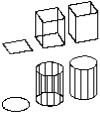
ной фигуре, полосе или сегменту широкой полилинии. Однако, если куб нарисован просто из двенадцати отрезков, на его основе невозможно получить ни изображение со скрытыми линиями, ни раскрашенное, ни тонированное. Такая модель всегда выглядит как проволочный каркас.
В процессе раскрашивания и тонирования вначале всегда производится удаление скрытых линий. Поэтому все сказанное ниже об удалении скрытых линий равным образом относится и к раскрашиванию, и к тонированию.
Трехмерные твердотельные объекты (например, куб, цилиндр) имеют верхнюю и нижнюю поверхности. Для выдавленных объектов наличие таких поверхностей зависит от вида объекта. Вообще говоря, если двумерный объект, предназначенный для выдавливания, представляет собой плоскую область, то и в выдавленном объекте будут верхняя и нижняя поверхности. AutoCAD обрабатывает такие объекты так же, как и тела. Если выдавливаемый одно-
или двумерный объект не является замкнутым, то результатом выдавливания будет вертикальная поверхность нулевой толщины. Такого рода модель (например, цилиндр, состоящий из двух выдавленных дуг-полуокружностей) не имеет ни верхней, ни нижней поверхностей.
Выдавленные объекты. Закрашенные фигуры, полосы, круги и широкие полилинии при назначении им высоты и раскрашивании рассматриваются как поверхности, имеющие основание и верхнюю часть. Опция высоты команд ИЗМЕНИ и СВОЙСТВА придает двумерным объектам вид трехмерных. Команда ВЫДАВИ строит действительно трехмерные объекты.
Фигуры и полосы, получив высоту, становятся призмами с тремя (четырьмя) боковыми гранями. Круг принимает вид вертикального столба, а при раскрашивании ведет себя как твердотельный цилиндр. Каждый сегмент широкой полилинии обрабатывается отдельно. Сегменты, имеющие ненулевую ширину, получают верхнюю и нижнюю поверхности, а сегменты нулевой ширины представляются как подобные им отрезки и дуги, обладающие высотой.
Тела, трехмерные грани и многоугольные сети. AutoCAD рассматрива-
ет куб, образованный трехмерными гранями либо полученный выдавливанием двумерной фигуры, как твердотельный объект. Многоугольные сети и трехмерные грани не могут быть выдавлены; однако они определяют поверхности для операций удаления скрытых линий, раскрашивания и тонирования. Остальные объекты представляют собой одноили двумерные поверхности. При соприкосновении одного из таких объектов с любым другим удаление скрытых линий может приводить к непредсказуемым результатам.
Замкнутые полилинии. Замкнутые полилинии любой ширины при назначении им высоты выдавливания обрабатываются обычным образом. В частности, ограниченная замкнутой полилинией область (независимо от толщины полилинии) не рассматривается при удалении скрытых линий, раскрашивании и тонировании ни как верхняя, ни как нижняя поверхность.
32
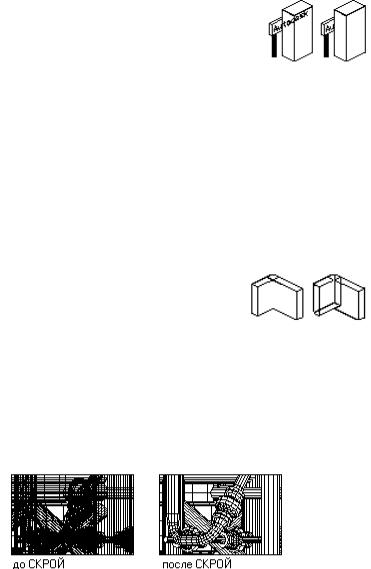
Текст. Текст на рисунке игнорируется командой СКРОЙ, если он не обладает хотя бы мизерной высотой выдавливания. Назначив тексту высоту 0.001 единиц, можно добиться того, что его будут скрывать впереди расположенные объекты, зрительно оставаясь при этом плоским.
Входе регенерации текстов, атрибутов и их определений AutoCAD работает с этими объектами независимо от их видимости. Если текстовая информация вынесена на
отдельные слои, ее видимостью можно управлять путем их отключения.
Впроцессе удаления скрытых линий могут возникнуть затруднения, если нарисованные объекты примыкают друг к другу или пересекаются в пространстве. Так как в действительности никакие два объекта не могут одновременно занимать одно и то же место пространства, необходимо учитывать, что это может привести к неожиданным эффектам при раскрашивании и тонировании. Избежать многих проблем можно путем применения булевых операций к реальным трехмерным объектам.
Пример пересекающихся объектов – изображение угла, образованного двумя стенами. Если обе стены нарисованы на одном слое, то при удалении скрытых линий не имеет значения, какая из пересекающихся кромок заслоняет другую. Однако на данный процесс влияют и объекты, расположенные на невидимых слоях: объекты на отключенных слоях могут заслонять объекты, находящиеся на видимых. Объекты на замороженных слоях не влияют на процесс удаления скрытых линий.
Удаление скрытых линий
В процессе рисования и редактирования работа ведется с каркасным представлением объектов и поверхностей; удаление скрытых линий на промежуточных этапах используется только для проверки правильности расположения поверхностей. При окончательном же вычерчивании моделей в каркасном виде сложные чертежи часто оказываются чересчур загроможденными. Улучшить восприятие рисунка можно путем скрытия объектов заднего плана, которые заслоняются объектами, расположенными на переднем плане.
Отказ от вывода линий, закрытых объектами переднего плана, намного упрощает изображение. Однако виды с удаленными скрытыми линиями, а также раскрашенные и тонированные, нельзя редактировать.
33
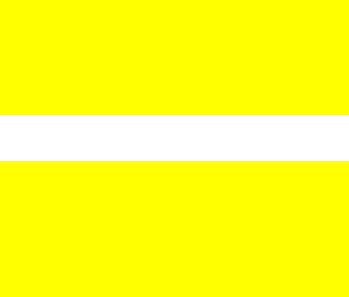
Процесс удаления скрытых линий вместе со всеми вычислениями может длиться достаточно долго, однако имеется несколько способов ускорить работу. Например, можно отказаться от рисования элементов, которые настолько малы, что неразличимы при выводе рисунка на дисплей или на плоттер. Можно перед выполнением команды зумировать интересующую часть рисунка; при этом командой будут рассматриваться не все объекты рисунка. Кроме того, можно вовлечь в процесс удаления скрытых линий только выбранные объекты.
Удаление скрытых линий может быть применено ко всем объектам.
Для удаления скрытых линий на всем рисунке
Из меню "Вид" выбрать "Скрыть".
= Из панели "Тонирование" выбрать  . Удаленные скрытые
. Удаленные скрытые
линии будут невидимыми до тех пор, пока не будет произведено какое-либо действие, вызывающее регенерацию изображения, после чего на экране вновь появляется каркасная модель.
Командная строка СКРОЙ [HIDE]
Кроме того Виды с удаленными скрытыми линиями, полученные командой СКРОЙ, можно вычертить на бумаге.
Можно провести удаление скрытых линий для одного или нескольких выбранных объектов рисунка. Указание объектов, вовлекаемых в данную операцию – один из путей ускорения ее выполнения.
Для удаления скрытых линий для одного или нескольких объектов
1Из меню "Вид" выбрать "3М динамический вид".
2Выбрать на рисунке объект (объекты).
3Ввести ск (СКрой). В результате AutoCAD удаляет из изображения линии, закрытые объектами переднего плана. Скрытые линии удаляются лишь временно и появляются вновь после регенерации рисунка, происходящей при выходе из команды ДВИД.
Командная строка ДВИД [DVIEW]
Кроме того Для удаления скрытых линий для всех объектов рисунка следует применять команду СКРОЙ [HIDE]
Когда операция удаления скрытых линий применяется к твердотельным объектам, AutoCAD генерирует представление этих объектов в виде сети. Если системная переменная DISPSILH установлена в 1, генерация сети подавляется, и отображаются только очерки тел с удаленными скрытыми линиями.
Построение раскрашенных изображений
Хотя удаление скрытых линий улучшает восприятие рисунка, более реалистичного изображения модели можно достичь путем ее раскрашивания. При раскрашивании рисунка на текущем видовом экране AutoCAD автоматически производит удаление скрытых линий. Подразумевается, что источник света один и расположен за спиной пользователя (так называемый "свет из-за плеча" или "шахтерская лампочка"). При вычислении оттенка цвета (т.е. яркости) каждой грани учитываются два фактора: угол наклона поверхности
кнаправлению взгляда и установка системной переменной SHADEDIF.
•чем круче угол наклона поверхности по отношению к направлению
34
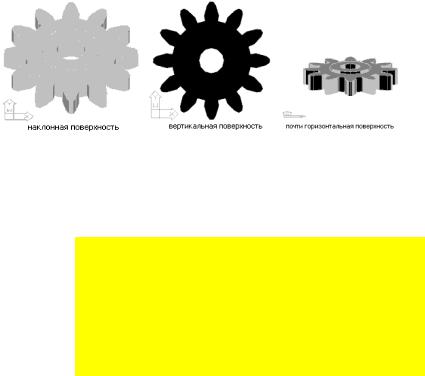
взгляда, тем темнее оттенок ее раскраски. Расстояние от точки зрения до объекта роли не играет. Результаты раскрашивания различны для разных точек зрения. Для достижения наилучших результатов рекомендуется поэкспериментировать с различными видами.
•чем больше значение системной переменной SHADEDIF, тем боль-
ше контрастность изображения (см. "Задание диффузного отражения").
Раскрашивание моделей
При раскрашивании командой ТЕНЬ [SHADE] невозможно получать блики, перемещать источник света и добавлять новые источники. Все эти эффекты достижимы лишь при тонировании. Скорость раскрашивания повышается с уменьшением площади видового экрана, поэтому для ускорения работы рекомендуется уменьшать видовой экран, насколько это возможно.
Для построения раскрашенного изображения
1Установить текущим видовой экран, на котором находится нужный вид.
2Из меню "Вид" выбрать "Раскрашивание"; затем выбрать способ раскрашивания.
= Из панели "Тонирование" выбрать  . Раскрашенное изобра-
. Раскрашенное изобра-
жение модели помещается в текущий видовой экран.
Командная строка ТЕНЬ [SHADE]
Кроме того Создание более реалистичных трехмерных тонированных изображений, учитывающих источники света и материалы, производится командой ТОНИРУЙ [RENDER]
Раскрашенное изображение нельзя редактировать. Для возврата от раскрашенного изображения к исходному каркасному можно использовать команду РЕГЕН [REGEN] или какую-либо команду, вызывающую регенерацию рисунка (например, ПОКАЖИ [ZOOM]). Применение к раскрашенному изображению команды ОТМЕНИ не вызывает никаких изменений.
Задание метода раскрашивания
Раскрашивание ведется одним из четырех методов в зависимости от установки системной переменной SHADEDGE.
При выборе опции 0 грани раскрашиваются без выделения краев. Опция 1 приводит к раскрашиванию граней с выделением краев цветом фона. При выборе опции 2 поверхности принимают цвет фона, а видимые края – цвет объектов. Опция 3 (по умолчанию) задает раскрашивание граней цветом объекта; края выделяются цветом фона; эффект подсветки отсутствует.
35
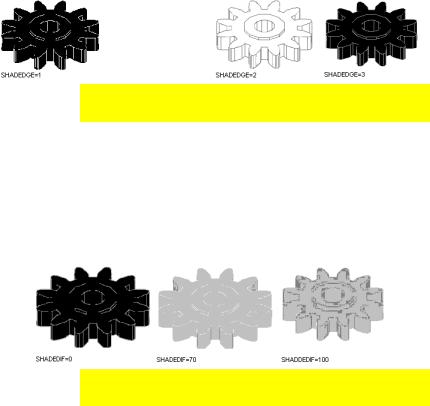
Для задания метода раскрашивания
1В командной строке ввести shadedge.
2Ввести 0, 1, 2 или 3.
Задание диффузного отражения
Значение диффузного отражения, используемое для вычисления оттенка каждой из поверхностей, определяется системной переменной SHADEDIF.
Значение SHADEDIF по умолчанию равно 70. Это означает, что 70 процентов света, отражаемого поверхностью, представляет собой диффузное отражение света, поступающего от источника; остальные же 30 процентов – это рассеянный свет. Увеличение значения переменной (вплоть до максимально допустимого числа 100) приводит к повышению контрастности граней изображения.
Для задания диффузного отражения
1В командной строке ввести shadedif.
2Задать значение в диапазоне от 1 до 100.
Построение тонированных изображений
Тонированные изображения выглядят гораздо более реалистично, чем изображения с удаленными скрытыми линиями или раскрашенные. В результате тонирования получаются высококачественные изображения, сравнимые с рисунками, полученными традиционными способами: акварелью, цветными карандашами и тушью.
В проектах с использованием трехмерного моделирования тонирование является отдельной серьезной задачей, на которую зачастую тратится большая часть компьютерного времени. Процесс обычно происходит в несколько этапов:
•подготовка моделей для тонирования – подразумевается использование соответствующих методик построения объектов, удаление невидимых поверхностей, построение сетей для плавного тонирования и настройку разрешения.
•освещение – включает создание и расстановку источников света.
•работа с цветом – включает задание отражательных характеристик материалов и присвоение этих материалов видимым поверхностям.
36

•собственно тонирование – обычно состоит из нескольких операций тонирования, повторяющихся до тех пор, пока не будет достигнут нужный результат, с соответствующей подстройкой характеристик после получения каждого промежуточного результата.
Разделение на эти этапы является условным; в реальной работе этапы часто неотделимы друг от друга и не обязательно выполняются в описанном выше порядке.
Для построения реалистичного тонированного изображения модели AutoCAD использует информацию о геометрии рисунка, источниках света и материалах.
Тонированное изображение
Техника построений. При создании модели, которую впоследствии предполагается тонировать, необходимо учитывать несколько факторов.
Важным этапом процесса тонирования является удаление скрытых поверхностей, так как тонирование скрытых поверхностей и поверхностей заднего плана приводит к пустым затратам времени.
Рекомендуется применять однотипные методы построений. Не следует строить, например, модели объектов, одни поверхности которых представляют собой грани, другие – выдавленные отрезки, а третьи – каркасные сети.
Сети должны создаваться с учетом возможности их плавного тониро-
вания. В сетях различают несколько компонентов: нормали, вершины, грани
икромки. Ниже приведены определения этих понятий:
•нормаль – вектор, перпендикулярный грани и направленный наружу от ограничиваемой ею поверхности.
•вершина – точка, образующая угол грани.
•грань – треугольный или четырехугольный участок поверхности.
•кромка – линия периметра грани.
37
Все грани имеют четыре вершины, за исключением многогранных сетей, состоящих из сомкнутых треугольников. С точки зрения систем тонирования каждая четырехугольная грань состоит из двух треугольных граней с одной общей кромкой.
При использовании опции "Плавное", задаваемой в диалоговых окнах "Тонирование" и "Режимы тонирования", плотность сети рекомендуется задавать так, чтобы угол между нормалями к любым двум смежным граням сети не превосходил некоторой величины, называемой порогом сглаживания, гарантирующей плавность тонирования. Иначе даже при поднятом флажке "Плавное" кромки этих граней будут четко выделяться. Установка величины порога сглаживания осуществляется в диалоговых окнах "Тонирование" (команда ТОНИРУЙ) и "Режимы тонирования" (команда РЕЖИМТОН).
При сброшенном флажке "Плавное" вычисление цвета или материала каждой грани выполняется для одной точки – основания нормали (геометрически это центр масс грани). Поскольку грань в этом случае считается равномерно освещенной, линии смыкания граней чаще всего становятся видимыми.
При поднятом флажке "Плавное" вычисление освещенности выполняется либо для каждой вершины с последующим усреднением по поверхности грани (тонирование по методу Гуро), либо для каждого пиксела (тонирование по методу Фонга). Тонирование по Фонгу дает более реалистичные изображения и является единственным для фотореалистичных режимов тонирования.
Кроме описанных выше методов контроля видимости и плавности, внешний вид тонированных граней зависит от типа освещенности и присвоенного материала.
Управление разрешением и точностью отображения.
Команда НАСТРВИД [VIEWRES]. Величина точности аппроксимации, устанавливаемая командой НАСТРВИД, управляет плавностью представления кругов, дуг и эллипсов. AutoCAD отображает эти объекты на экране посредством множества коротких прямолинейных сегментов. Чем выше точность аппроксимации, тем плавнее дуги и окружности, но одновременно больше время их регенерации. Если круги на рисунке похожи на многоугольники, то и после тонирования они останутся такими же. Для повышения производительности рекомендуется в ходе рисования устанавливать точность аппроксимации как можно меньше, а перед тонированием (если в рисунке есть дуги и круги) увеличить ее значение для получения требуемого качества.
Для увеличения точности аппроксимации нужно вызвать команду НАСТРВИД и в ответ на подсказку "Точность аппроксимации" задать достаточно большую величину (до 20 000). Подсказку, касающуюся быстрого зумирования, можно игнорировать, если единственной целью выполнения команды является улучшение вида кругов и дуг.
Системная переменная FACETRES. Системная переменная FACETRES регулирует плавность представления раскрашенных и тонированных тел с кри-
38
